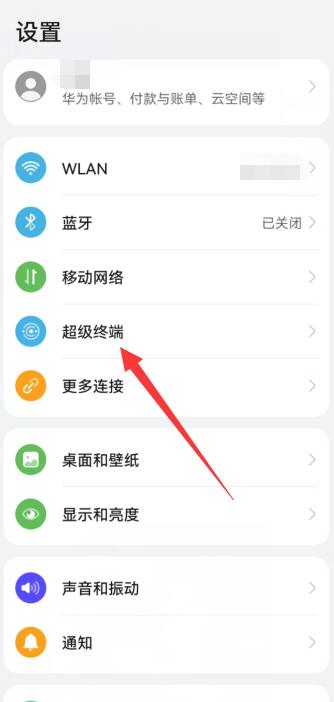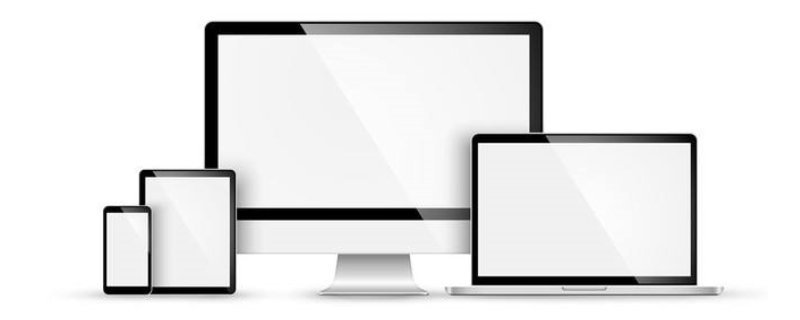远程终端协议是一个非常有用的应用程序。你可以用它连接远程服务器,完成各种各样的操作,例如:使用远程终端协议程序远程控制计算机,或从网络服务器上手动返回运行结果。

在应用程序文件夹中,找到实用程序文件夹,打开终端应用程序。
它类似于 Windows 电脑的命令提示符程序。由于 OS X 系统是基于 UNIX 开发的系统,因此不同于 MS-DOS,使用的命令也有所差异。
通过 SSH 连接
1、如果想要通过安全的方式连接服务器,请使用 SSH(安全外壳协议)。
2、从Shell菜单中,选择“新建远程连接…”。
3、输入主机名或 IP 地址。在新建连接窗口底部的一栏,输入你想要连接的服务器地址。
注意:你必须有账户才能登录服务器。
4、点击“连接”。
5、程序会提示你输入密码。为了信息安全,输入的密码不会显示出来。
6、保存设置。点击服务器一栏下方的+号。
7、在屏幕上输入主机名或 IP 地址。
8、点击“确定”。
9、在用户一栏输入用户ID ,点击“连接”,你的信息将被保存。
不安全连接
1、输入Command-N。打开新的终端窗口。
2、输入主机名或 IP 地址。在闪烁的光标旁边,输入正确的登录信息:telnet server.myplace.net 23
注意:这部分数字需要根据你的情况进行更改。如果连接失败请检查服务器管理员信息是否正确。
小提示
可能不需要端口信息。长按 CTRL+],输入’quit’,然后按下’回车键’,退出连接。不安全连接能够被轻易截断。因此,请慎用这种方法。传入连接和身份验证失败通常会被大部分服务器所记录,因此,请避免恶意使用 Telnet。